
সুচিপত্র:
- লেখক John Day [email protected].
- Public 2024-01-30 07:59.
- সর্বশেষ পরিবর্তিত 2025-01-23 14:36.
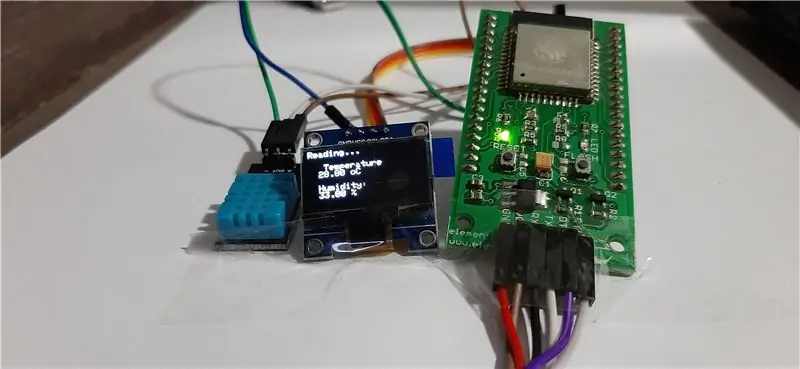
এই টিউটোরিয়ালে, আপনি একটি ESP32 এবং DHT11 ব্যবহার করে তাপমাত্রা এবং আর্দ্রতা পর্যবেক্ষণ করে এমন একটি আবহাওয়া মনিটর তৈরি করবেন, এটি একটি OLED ডিসপ্লেতে প্রদর্শিত হবে। এবং এটি ThingSpeak এ আপলোড করা হয়।
ESP32 একটি শক্তিশালী IOT টুল। এটি একটি কম খরচে সিস্টেম-অন-চিপ (এসওসি) সিরিজ যা এসপ্রেসিফ সিস্টেমস দ্বারা তৈরি। এটি জনপ্রিয় ESP8266 এর উন্নতি যা IoT প্রকল্পে ব্যাপকভাবে ব্যবহৃত হয়। ইএসপি 32 এর ওয়াই-ফাই এবং ব্লুটুথ উভয় ক্ষমতা রয়েছে, যা এটি আইওটি প্রকল্প এবং সাধারণভাবে এমবেডেড সিস্টেমগুলির বিকাশের জন্য একটি সর্ববৃহৎ চিপ তৈরি করে।
DHT11 তাপমাত্রা এবং আর্দ্রতা সেন্সর একটি চমৎকার ছোট মডিউল যা ডিজিটাল তাপমাত্রা এবং আর্দ্রতা রিডিং প্রদান করে। এটি সেট আপ করা সত্যিই সহজ, এবং ডেটা সিগন্যালের জন্য কেবল একটি তারের প্রয়োজন। এই সেন্সরগুলি দূরবর্তী আবহাওয়া স্টেশন, মাটির মনিটর এবং হোম অটোমেশন সিস্টেমে ব্যবহারের জন্য জনপ্রিয়।
ThingSpeak হল একটি ওপেন সোর্স IoT অ্যাপ্লিকেশন এবং API যা হার্ডওয়্যার ডিভাইস এবং সেন্সর থেকে ডেটা সংরক্ষণ এবং পুনরুদ্ধার করে। এটি তার যোগাযোগের জন্য ইন্টারনেট বা ল্যানের মাধ্যমে HTTP প্রোটোকল ব্যবহার করে। MATLAB বিশ্লেষণগুলি আপনার হার্ডওয়্যার বা সেন্সর ডিভাইস থেকে প্রাপ্ত ডেটা বিশ্লেষণ এবং কল্পনা করার জন্য অন্তর্ভুক্ত করা হয়েছে।
আমরা প্রতিটি সেন্সর ডেটার জন্য চ্যানেল তৈরি করতে পারি। এই চ্যানেলগুলি ব্যক্তিগত চ্যানেল হিসাবে সেট করা যেতে পারে অথবা আপনি পাবলিক চ্যানেলগুলির মাধ্যমে প্রকাশ্যে ডেটা ভাগ করতে পারেন। বাণিজ্যিক বৈশিষ্ট্যগুলির মধ্যে অতিরিক্ত বৈশিষ্ট্য রয়েছে। কিন্তু আমরা ফ্রি সংস্করণটি ব্যবহার করব কারণ আমরা এটি শিক্ষাগত উদ্দেশ্যে করছি।
ধাপ 1: প্রয়োজনীয় উপাদান
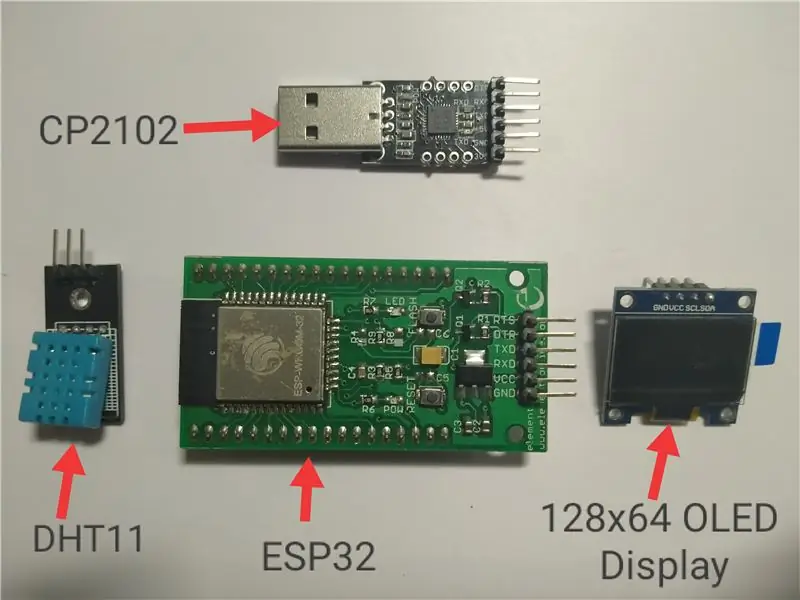
1. ESP32: -ESP-WROOM-32 হল একটি শক্তিশালী, জেনেরিক WiFi-BT-BLE MCU মডিউল যা কম-পাওয়ার সেন্সর নেটওয়ার্ক থেকে শুরু করে ভয়েস এনকোডিং, মিউজিক স্ট্রিমিং এবং সবচেয়ে চাহিদা সম্পন্ন কাজগুলি পর্যন্ত বিভিন্ন ধরণের অ্যাপ্লিকেশনগুলিকে লক্ষ্য করে। MP3 ডিকোডিং।
2. DHT11 আর্দ্রতা/ তাপমাত্রা সেন্সর:- এই সেন্সরটিতে তাপমাত্রা এবং আর্দ্রতা সেন্সর ক্ষমতা সহ একটি ক্যালিব্রেটেড ডিজিটাল সিগন্যাল আউটপুট রয়েছে। এটি একটি উচ্চ-কর্মক্ষমতা 8-বিট মাইক্রোকন্ট্রোলারের সাথে সংহত। এই সেন্সরটিতে একটি প্রতিরোধক উপাদান এবং ভেজা এনটিসি তাপমাত্রা পরিমাপের যন্ত্রগুলির জন্য একটি সেন্সর রয়েছে। এটিতে চমৎকার গুণমান, দ্রুত প্রতিক্রিয়া, হস্তক্ষেপ বিরোধী ক্ষমতা এবং উচ্চ কার্যকারিতা রয়েছে।
3. OLED;-এই OLED ডিসপ্লে ইউনিট SSD1306 এর উপর ভিত্তি করে স্ব-আলোকিত করতে পারে, 128 ∗ 64 এর উচ্চ রেজোলিউশন এবং 160 ডিগ্রির বেশি দেখার কোণ সহ।
4. CP2102:- SiLabs থেকে CP2102 চিপ হল একটি একক চিপ USB থেকে UART ব্রিজ IC। এর জন্য ন্যূনতম বাহ্যিক উপাদান প্রয়োজন। CP2102 লিগ্যাসি সিরিয়াল পোর্ট ভিত্তিক ডিভাইসগুলিকে USB- এ স্থানান্তর করতে ব্যবহার করা যেতে পারে। এই মডিউলটি RS232/সিরিয়াল কমিউনিকেশন প্রোটোকলের সাথে যারা আরামদায়ক তাদের খুব সহজেই ইউএসবি ডিভাইস তৈরি করতে সাহায্য করে।
5. জাম্পার তারের
ধাপ 2: উপাদানগুলিকে একসাথে সংযুক্ত করা
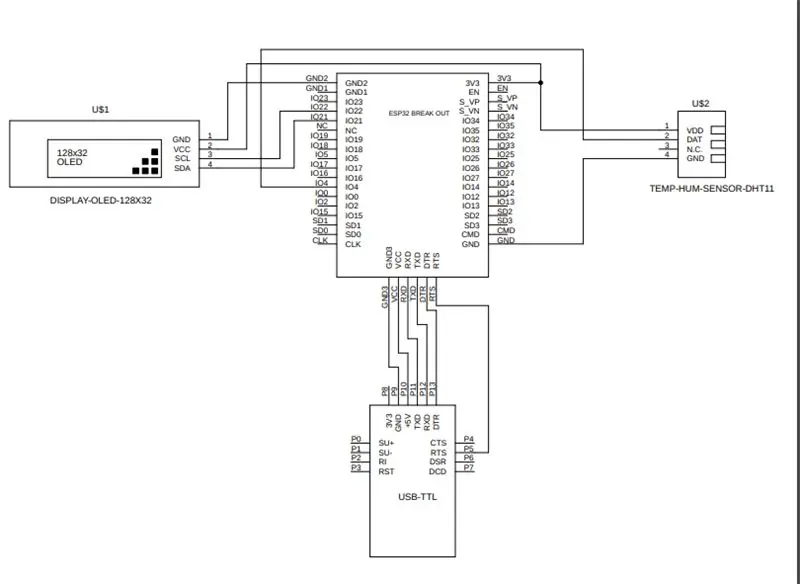
সার্কিট ডায়াগ্রামে দেখানো উপাদানগুলিকে সংযুক্ত করা।
ধাপ 3: ESP32 আমদানি করা
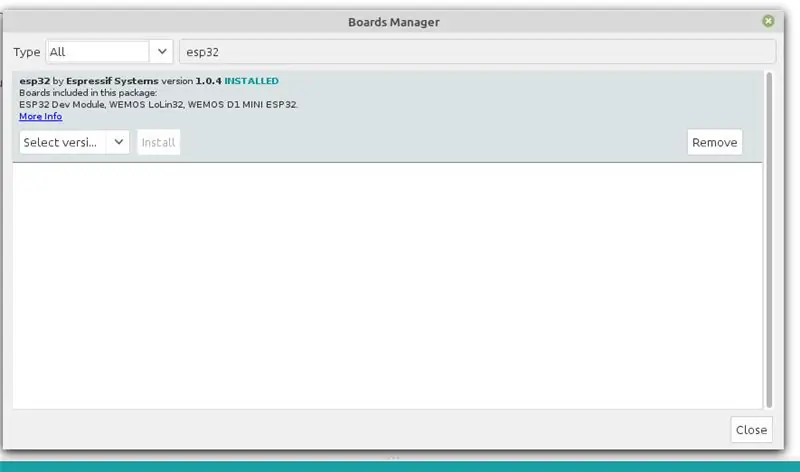
প্রথম ধাপ হল Arduino IDE এ ESP32 বোর্ড আমদানি করা। এখানে কিভাবে Arduino IDE কনফিগার করতে হয় যাতে আমরা ESP32 এর জন্য কম্পাইল করতে পারি:
ধাপ 4: লাইব্রেরি ইনস্টল করা
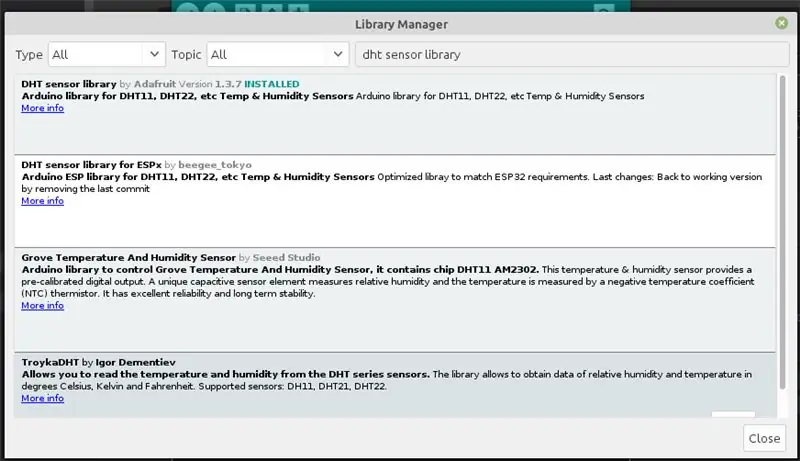
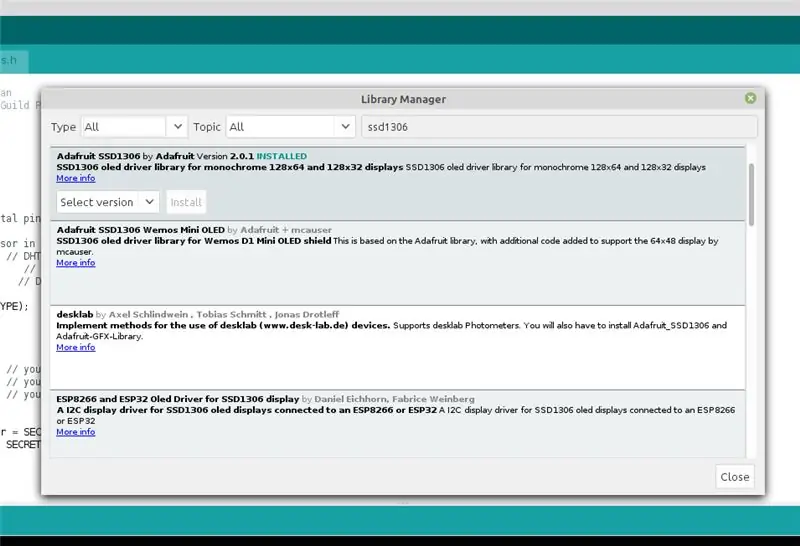
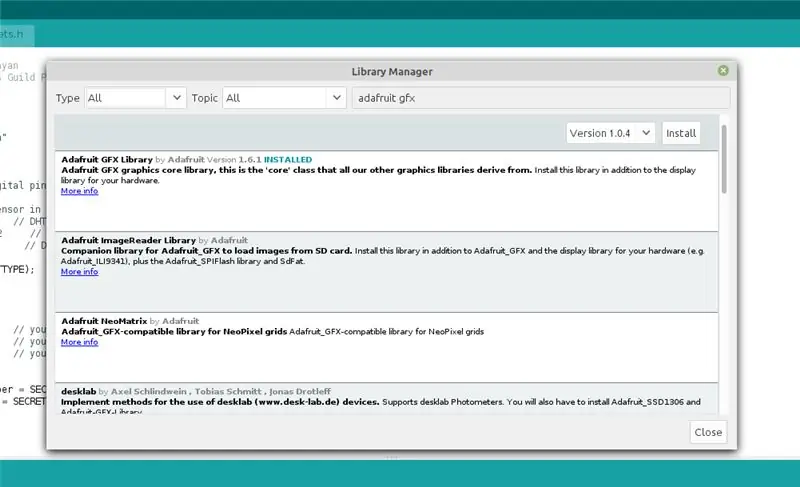
1. DHT11 লাইব্রেরি ইনস্টল করা
Arduino IDE তে >> স্কেচ নির্বাচন করুন >> লাইব্রেরি অন্তর্ভুক্ত করুন >> লাইব্রেরি পরিচালনা করুন >> dht সেন্সর লাইব্রেরি
2. SSDI306 লাইব্রেরি ইনস্টল করা।
Arduino IDE তে >> Sketch >> Include Library >> Manage Library >> ssd1306 নির্বাচন করুন
3. Adafruit GFX লাইব্রেরি ইনস্টল করা
Arduino IDE তে >> Sketch >> Include Library >> Manage Library >> adafruit gfx নির্বাচন করুন
ধাপ 5: থিংসস্পিক সেটআপ
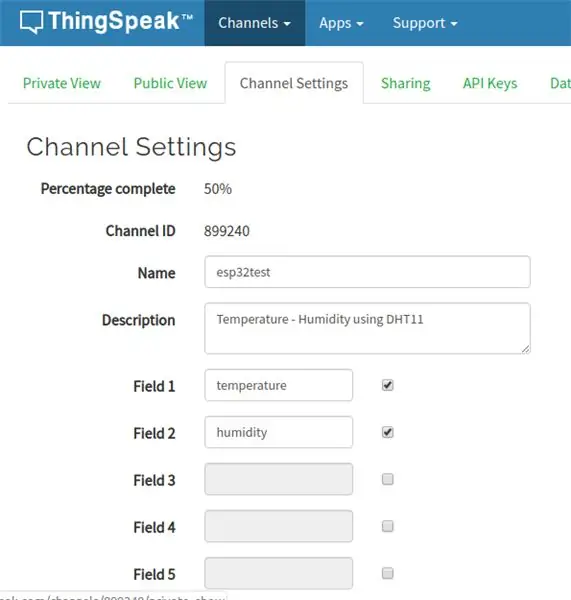
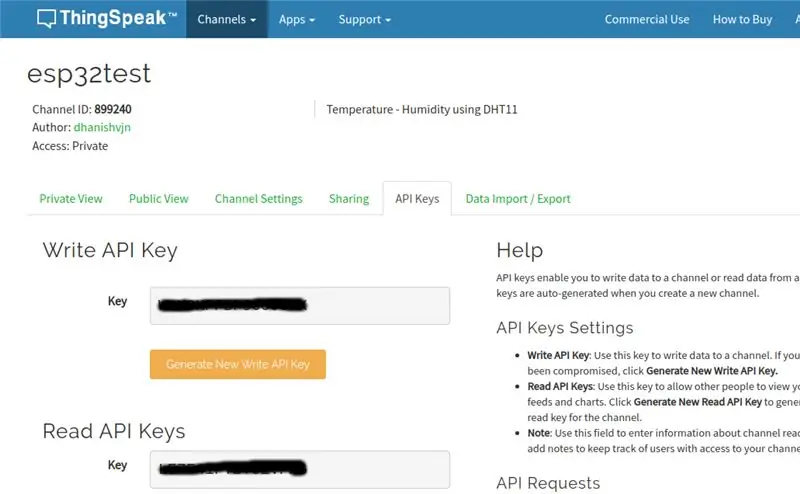
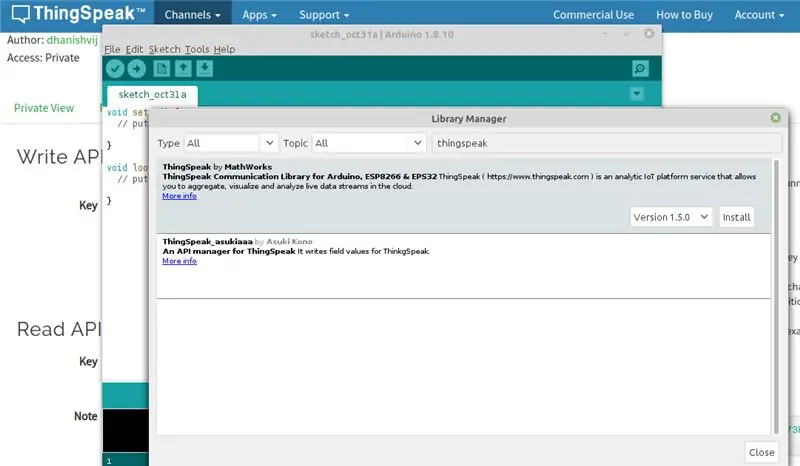
ধাপ 1: https://thingspeak.com/ এ যান এবং যদি আপনার না থাকে তবে আপনার থিংস্পিক অ্যাকাউন্ট তৈরি করুন। আপনার অ্যাকাউন্টে লগ ইন করুন.
ধাপ 2: 'নতুন চ্যানেল' ক্লিক করে একটি চ্যানেল তৈরি করুন
ধাপ 3: চ্যানেলের বিবরণ লিখুন।
নাম: যে কোন নাম
বর্ণনা (ঐচ্ছিক
ক্ষেত্র 1: তাপমাত্রা, ক্ষেত্র 2: আর্দ্রতা - এটি বিশ্লেষণ গ্রাফে প্রদর্শিত হবে। আপনার যদি 2 টিরও বেশি চ্যানেলের প্রয়োজন হয় তবে আপনি অতিরিক্ত ডেটার জন্য তৈরি করতে পারেন। এই সেটিংটি সংরক্ষণ করুন।
ধাপ 4: এখন আপনি চ্যানেলগুলি দেখতে পারেন। 'API কী' ট্যাবে ক্লিক করুন। এখানে আপনি চ্যানেল আইডি এবং এপিআই কী পাবেন। এটি নোট করুন।
ধাপ 5: আরডুইনো আইডিই খুলুন এবং থিংসস্পিক লাইব্রেরি ইনস্টল করুন। এটি করার জন্য স্কেচ> লাইব্রেরি অন্তর্ভুক্ত করুন> লাইব্রেরিগুলি পরিচালনা করুন। ThingSpeak অনুসন্ধান করুন এবং লাইব্রেরি ইনস্টল করুন। Arduino, ESP8266 এবং ESP32 এর জন্য ThingSpeak কমিউনিকেশন লাইব্রেরি https://thingspeak.com ধাপ 6: কোড পরিবর্তন করতে হবে। নিচের কোডে আপনাকে আপনার নেটওয়ার্ক SSID, পাসওয়ার্ড এবং আপনার ThingSpeak চ্যানেল এবং API কী পরিবর্তন করতে হবে।
ধাপ 6: সোর্স কোড
এখানে সংযুক্ত কোডটি ডাউনলোড করুন এবং আপনার বোর্ডে আপলোড করুন। দ্রষ্টব্য: নীচের কোডটি আপলোড করার আগে নিম্নলিখিত লাইনগুলি (56, 57) আপনার নিজ নিজ থিংসস্পিক চ্যানেল আইডি এবং API কী দিয়ে পরিবর্তন করা উচিত।
//***********************************//
স্বাক্ষরবিহীন দীর্ঘ myChannelNumber = SECRET_CH_ID;
const char * myWriteAPIKey = SECRET_WRITE_APIKEY;
//***********************************//
কোড:
ধাপ 7: আউটপুট
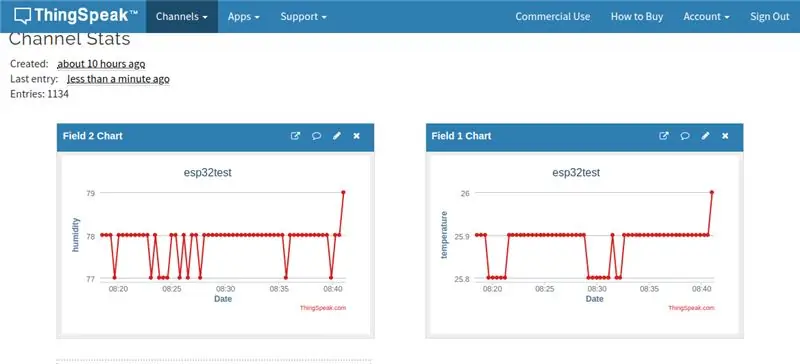
আউটপুট থিংসস্পিকে উপরের ছবির মতো হবে। আশা করি এটি আপনার জন্য সহজ করে দিয়েছে। যদি আপনি এই নিবন্ধটি পছন্দ করেন এবং এটি দরকারী মনে করেন তবে সাবস্ক্রাইব করতে ভুলবেন না, এবং যদি আপনার কোন প্রশ্ন থাকে বা কোন বিষয়ে সাহায্যের প্রয়োজন হয়, তাহলে নীচে একটি মন্তব্য করুন।
এলিমেন্টজোনলাইন ডটকমকে ধন্যবাদ
প্রস্তাবিত:
রাস্পবেরি Pi3 এবং DHT11 সেন্সর ব্যবহার করে আবহাওয়া পর্যবেক্ষণ সিস্টেম: 4 টি ধাপ

রাস্পবেরি Pi3 এবং DHT11 সেন্সর ব্যবহার করে আবহাওয়া পর্যবেক্ষণ ব্যবস্থা: এই টিউটোরিয়ালে, আমি আপনাকে দেখাব কিভাবে DHT11 কে রাস্পবেরি পাই এর সাথে সংযুক্ত করতে হয় এবং আর্দ্রতা এবং তাপমাত্রা রিডিংগুলিকে একটি LCD তে আউটপুট করে। DHT11 তাপমাত্রা এবং আর্দ্রতা সেন্সর একটি চমৎকার সামান্য মডিউল যে ডিজিটাল তাপমাত্রা এবং আর্দ্রতা প্রদান করে
IOT ভিত্তিক স্মার্ট আবহাওয়া এবং বাতাসের গতি পর্যবেক্ষণ ব্যবস্থা: 8 টি ধাপ

আইওটি ভিত্তিক স্মার্ট আবহাওয়া এবং বাতাসের গতি পর্যবেক্ষণ ব্যবস্থা: বিকাশকারী - নিখিল চুদাসমা, ধনশ্রী মুডলিয়ার এবং আশিতা রাজ পরিচিতি আবহাওয়া পর্যবেক্ষণের গুরুত্ব অনেক উপায়ে বিদ্যমান। কৃষি, গ্রিন হাউসের উন্নতি ধরে রাখতে আবহাওয়ার পরামিতিগুলি পর্যবেক্ষণ করা প্রয়োজন
রাস্পবেরি পাই এবং AIS328DQTR ব্যবহার করে পাইথন ব্যবহার করে ত্বরণ পর্যবেক্ষণ: 6 টি ধাপ

রাস্পবেরি পাই এবং AIS328DQTR ব্যবহার করে পাইথন ব্যবহার করে ত্বরণ পর্যবেক্ষণ করা: অ্যাক্সিলারেশন সীমিত, আমি মনে করি পদার্থবিজ্ঞানের কিছু আইন অনুসারে।- টেরি রিলি একটি চিতা তাড়া করার সময় আশ্চর্যজনক ত্বরণ এবং গতিতে দ্রুত পরিবর্তন ব্যবহার করে। দ্রুততম প্রাণীটি একবারে উপকূলে শিকারের জন্য তার সর্বোচ্চ গতি ব্যবহার করে। দ্য
Arduino MKR ENV শিল্ড সহ আবহাওয়া পর্যবেক্ষণ: 6 টি ধাপ

Arduino MKR ENV শিল্ড সহ আবহাওয়া পর্যবেক্ষণ: আমরা কিছুদিন আগে কিছু নতুন MKR ENV শিল্ড পেয়েছি। এই ieldsালগুলিতে বোর্ডে বেশ কয়েকটি সেন্সর (তাপমাত্রা, বায়ুচাপ, আর্দ্রতা, ইউভি ….) রয়েছে - আমাদের আরডুইটাচ এমকেআর কিটের সাথে একটি সাধারণ আবহাওয়া কেন্দ্র তৈরি করার জন্য একটি ভাল সংগ্রহ। আমরা
Esp8266: 5 ধাপ ব্যবহার করে যন্ত্রপাতি নিয়ন্ত্রণ এবং আবহাওয়া পর্যবেক্ষণ করার জন্য কিভাবে একটি IoT ডিভাইস তৈরি করবেন

Esp8266 ব্যবহার করে যন্ত্রপাতি নিয়ন্ত্রণ এবং আবহাওয়া পর্যবেক্ষণের জন্য একটি IoT ডিভাইস কীভাবে তৈরি করবেন: ইন্টারনেট অফ থিংস (IoT) হল ভৌত ডিভাইসের আন্ত--নেটওয়ার্কিং (এটিকে "" সংযুক্ত ডিভাইস " এবং " স্মার্ট ডিভাইস "), ভবন, এবং অন্যান্য আইটেম - ইলেকট্রনিক্স, সফটওয়্যার, সেন্সর, অ্যাকচুয়েটর এবং
